欢迎观看 Luminar Neo 教程,小编带大家学习 Luminar Neo 的基本工具和使用技巧,了解如何在 Luminar Neo 中使用文件夹组织图像。
在LuminarNeo中的文件夹中组织图像,可以让您的照片收藏井然有序。在Luminar Neo中对文件夹所做的所有更改都会直接影响硬盘上文件夹的组织方式,反之亦然。如果您在硬盘上创建子文件夹或将新图像添加到文件夹中,Luminar Neo目录将自动更新以反映这些更改。
什么是文件夹?
当你将一个图像文件夹添加到Luminar Neo时,你会在硬盘上创建一个指向该文件夹的直接链接,以及它包含的所有子文件夹和图像。您应该考虑在Luminar Neo中管理文件夹及其内容,作为直接在macOS的Finder中管理这些项目的替代方案。
文件夹与相册有何不同?
Luminar Neo中的文件夹直接链接到(并影响)硬盘上的文件夹。另一方面,相册允许您在Luminar Neo中组织图像,而不会影响硬盘上的图像结构。将专辑视为播放列表,一个图像可以组织在多个不同的相册中,这样在不影响其在硬盘上的位置的情况下更容易找到。
将文件夹添加到目录中,单击「目录」面板顶部的「添加照片」按钮。
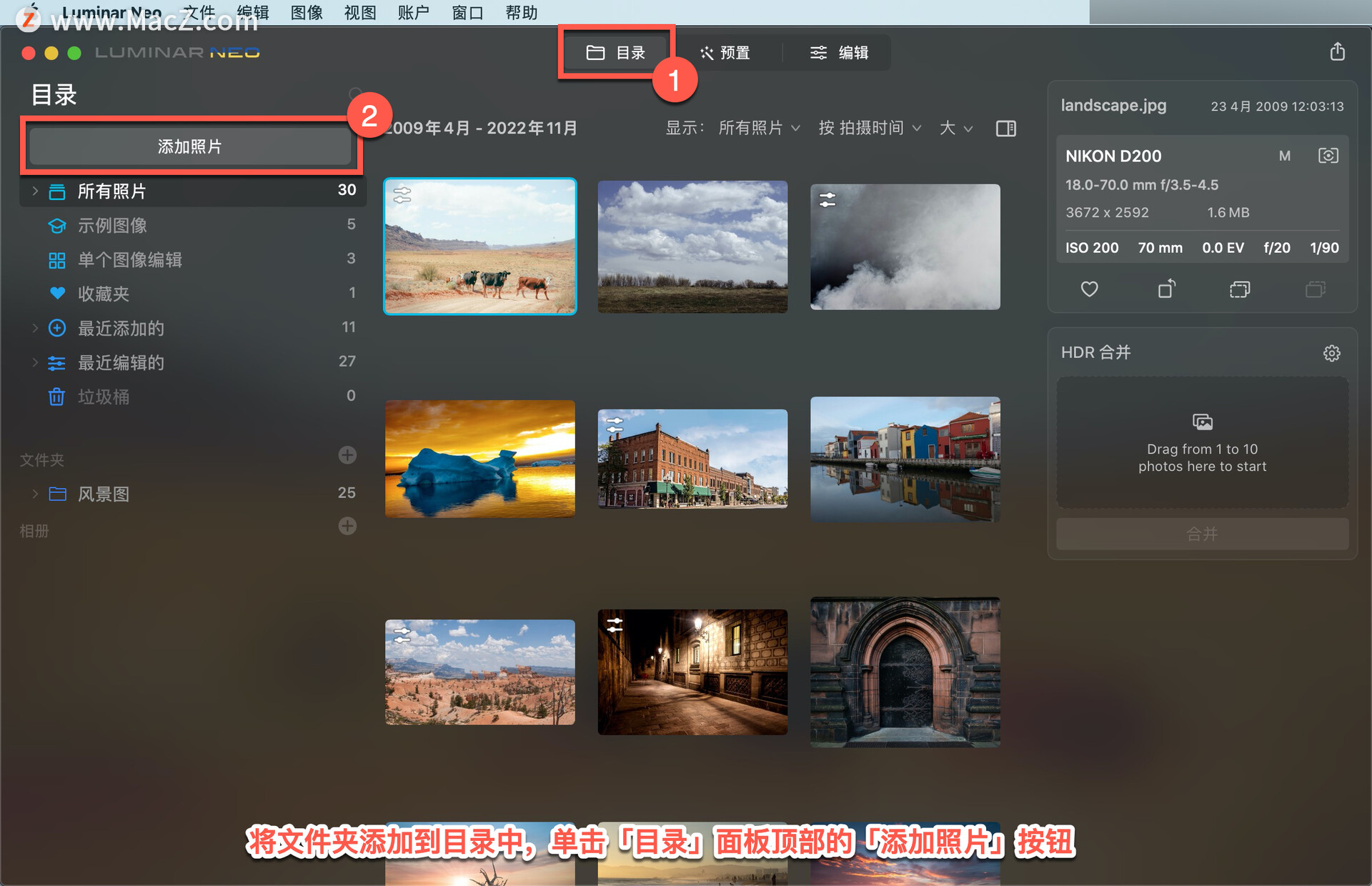
或者选择「文件」-「添加带图像的文件夹」。
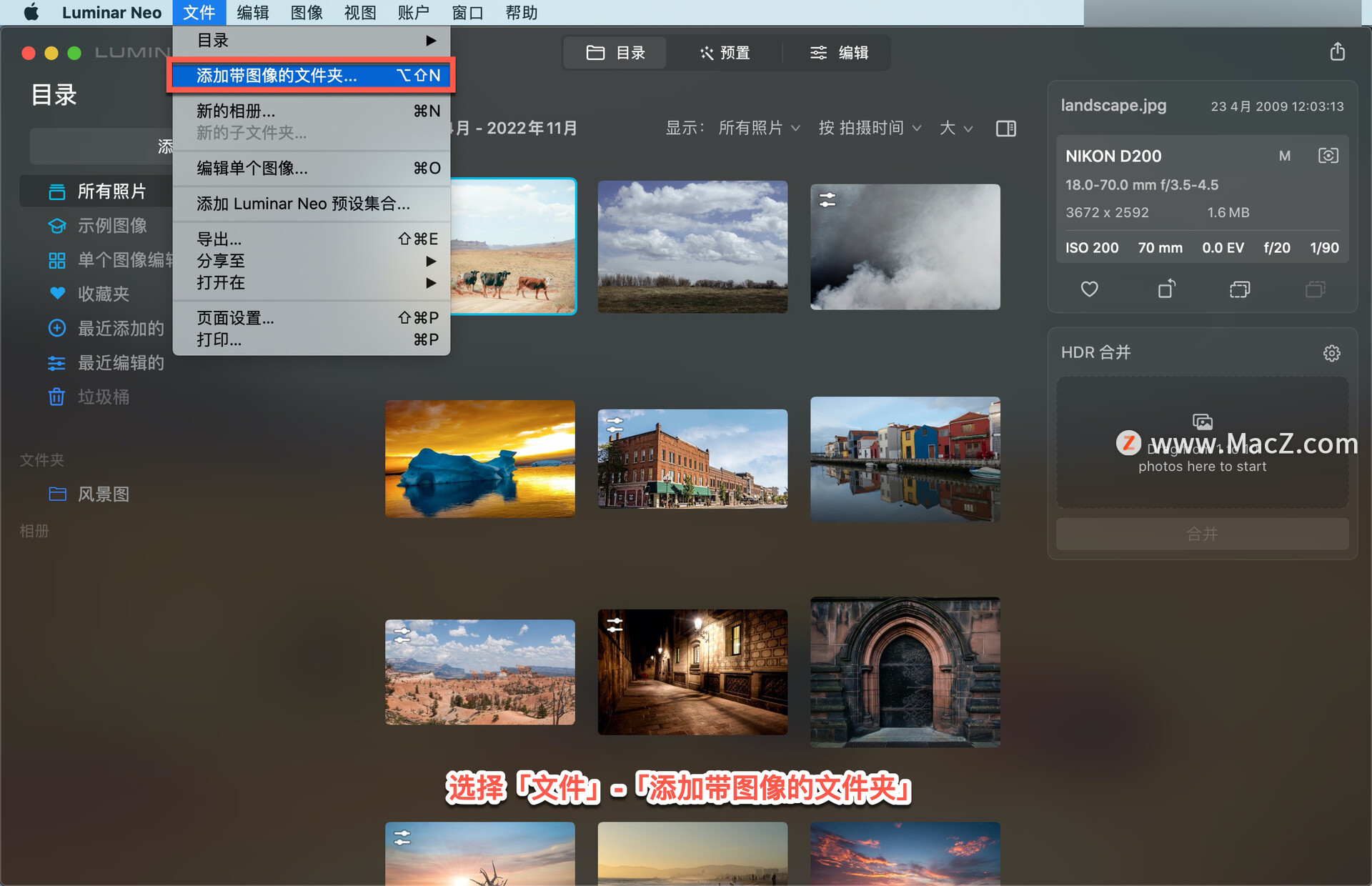
选择的文件夹将作为顶级文件夹添加到文件夹集合中,该顶级文件夹中包含的所有文件夹也将作为子文件夹添加。
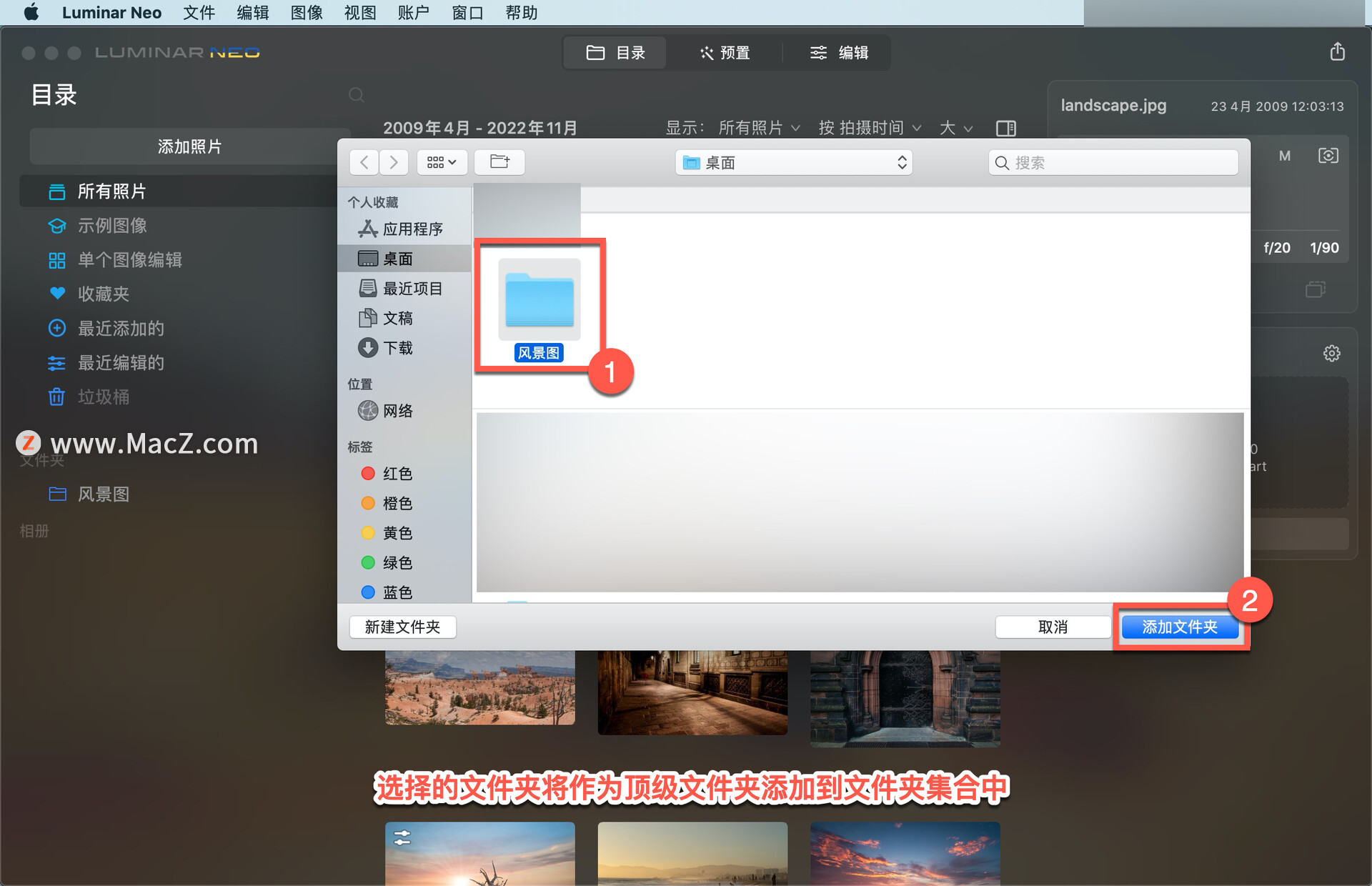
添加到Luminar Neo的主文件夹中已存在的任何文件夹都将作为子文件夹添加到您的目录中。在目录中的任何文件夹中快速创建子文件夹。右键单击文件夹并选择「新的子文件夹」。
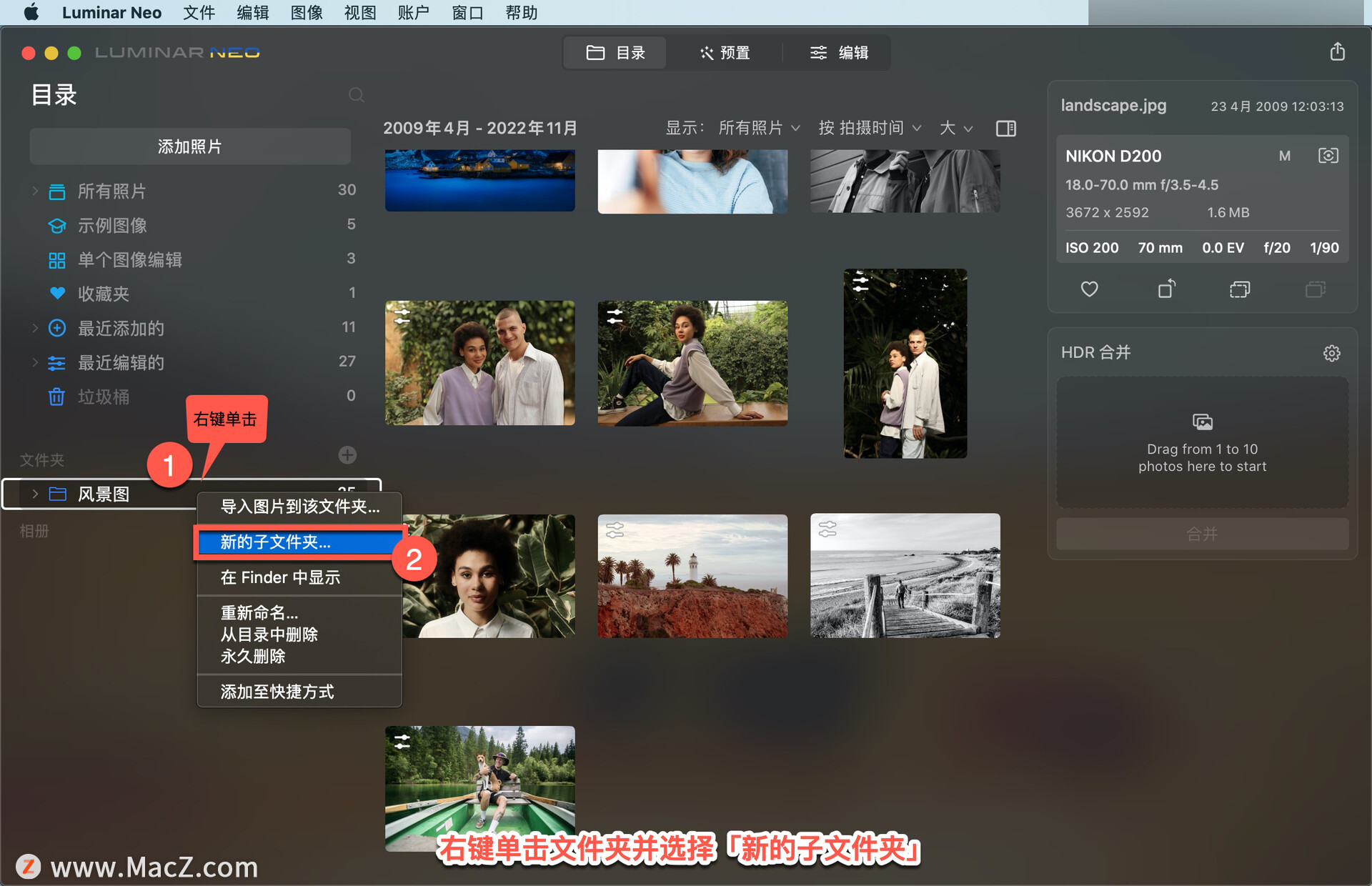
以上就是在 Luminar Neo 中使用文件夹组织图像的方法。需要 Luminar Neo 软件的朋友可在本站下载,关注我们,学习Mac软件使用方法!
攻略专题
查看更多-

- 《苍雾世界》演习和讨伐强度榜
- 103 2025-02-20
-

- 《伊瑟》酣梦一宵技能及使用攻略
- 206 2025-02-20
-

- 《卡拉彼丘》忧雾技能介绍
- 175 2025-02-20
-

- 《美职篮全明星》球员获取及实力提升攻略
- 104 2025-02-20
-

- 《堆糖》注销账号方法
- 145 2025-02-20
-

- 《觅仙途》水剑核弹流玩法攻略
- 171 2025-02-20
热门游戏
查看更多-

- 快听小说 3.2.4
- 新闻阅读 | 83.4 MB
-

- 360漫画破解版全部免费看 1.0.0
- 漫画 | 222.73 MB
-

- 社团学姐在线观看下拉式漫画免费 1.0.0
- 漫画 | 222.73 MB
-

- 樱花漫画免费漫画在线入口页面 1.0.0
- 漫画 | 222.73 MB
-

- 亲子餐厅免费阅读 1.0.0
- 漫画 | 222.73 MB
-






